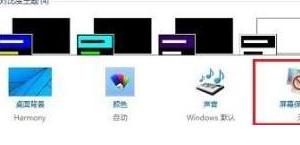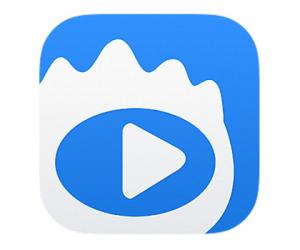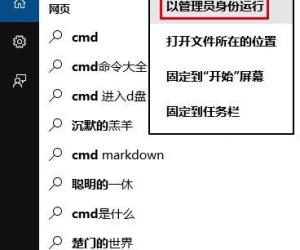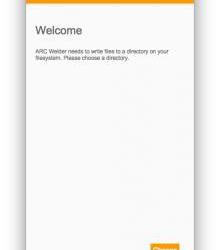提取图片线稿方法整理,保证你能学会
发布时间:2019-10-25 17:30:12作者:知识屋
如何提取图片线稿?这个问题难住了很多人,其实很简单,即使你是PS新手,也能很快掌握方法技巧。下面小编就以一张图片进行演示,大家可以跟着学习,然后再进行独立操作。
如何利用PS软件提取图片线稿?
打开Photoshop软件,导入一张图片,按快捷键【Ctrl+J】,复制一层,并把原图隐藏,

在菜单栏中点击【图像】——【调整】——【去色】,进行图片去色,或者直接按快捷键【SHIFT+CTRL+U】,
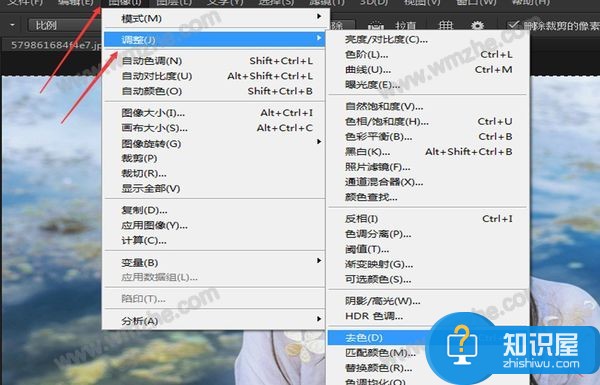
按快捷键【CTRL+J】,复制得出图层2,然后点击【图像】——【调整】——【反相】,对图层2执行反相命令,图层模式为【颜色减淡】,
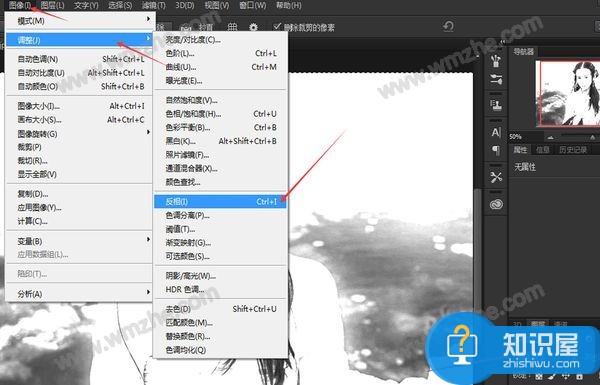
接着在菜单栏中点击【滤镜】——【其他】——【最小值】,至此,图片线稿基本出来了,
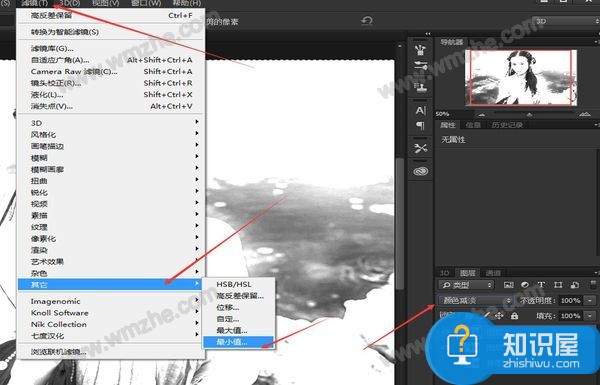
复制图层1,设置图层模式为【叠加】,在菜单栏中点击【滤镜】——【其他】——【高反差保留】,加深线稿的清晰度,
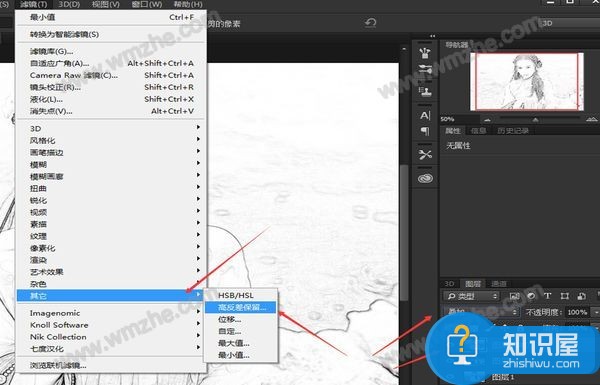
最后按快捷键【CTRL+L】,调整色阶,去掉多余的杂色,
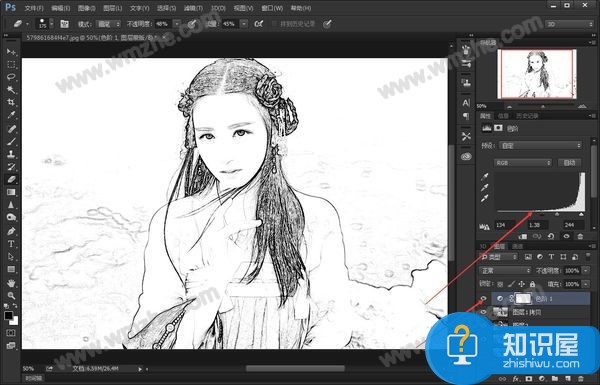
成功提取图片线稿,效果如图,
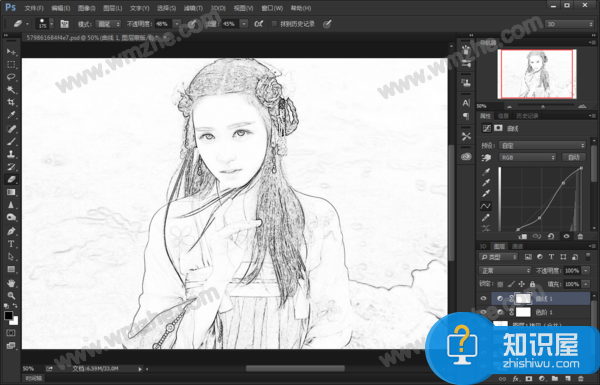
想学习更多有关PS使用方法技巧,请继续关注zhishiwu.com。
知识阅读
软件推荐
更多 >-
1
 一寸照片的尺寸是多少像素?一寸照片规格排版教程
一寸照片的尺寸是多少像素?一寸照片规格排版教程2016-05-30
-
2
新浪秒拍视频怎么下载?秒拍视频下载的方法教程
-
3
监控怎么安装?网络监控摄像头安装图文教程
-
4
电脑待机时间怎么设置 电脑没多久就进入待机状态
-
5
农行网银K宝密码忘了怎么办?农行网银K宝密码忘了的解决方法
-
6
手机淘宝怎么修改评价 手机淘宝修改评价方法
-
7
支付宝钱包、微信和手机QQ红包怎么用?为手机充话费、淘宝购物、买电影票
-
8
不认识的字怎么查,教你怎样查不认识的字
-
9
如何用QQ音乐下载歌到内存卡里面
-
10
2015年度哪款浏览器好用? 2015年上半年浏览器评测排行榜!